4 Cara Untuk Menghapus ByteFence Redirect Sepenuhnya
Bermacam Macam / / November 28, 2021
ByteFence adalah suite anti-malware legal yang dikembangkan oleh Byte Technologies. Kadang-kadang dibundel dengan program perangkat lunak gratis yang Anda unduh dari internet karena program gratis ini tidak memperingatkan bahwa Anda mungkin akhirnya mengunduh beberapa program lain juga dan sebagai hasilnya, Anda dapat mengunduh anti-malware ByteFence di PC Anda tanpa Anda pengetahuan.
Anda mungkin berpikir bahwa sebagai perangkat lunak anti-malware, mungkin baik untuk menginstalnya di PC Anda, tetapi itu tidak benar karena hanya versi gratis dari perangkat lunak yang akan diinstal. Dan versi gratisnya hanya akan memindai PC Anda dan tidak akan menghapus apa pun perangkat lunak perusak atau virus yang ditemukan dalam pemindaian. Selain itu, perangkat lunak ini dibundel dengan program lain yang dapat membahayakan PC Anda, jadi Anda harus berhati-hati saat menginstal program pihak ketiga. ByteFence menginstal sebagai perangkat lunak pihak ketiga dan dapat mengubah pengaturan browser seperti Google Chrome, Internet Explorer, dan Mozilla Firefox dengan menetapkan beranda dan default mereka mesin pencari internet ke Yahoo.com yang secara signifikan mengurangi pengalaman browsing pengguna karena setiap kali mereka membuka tab baru, secara otomatis akan mengarahkan mereka ke Yahoo.com. Semua perubahan ini terjadi tanpa sepengetahuan pengguna.
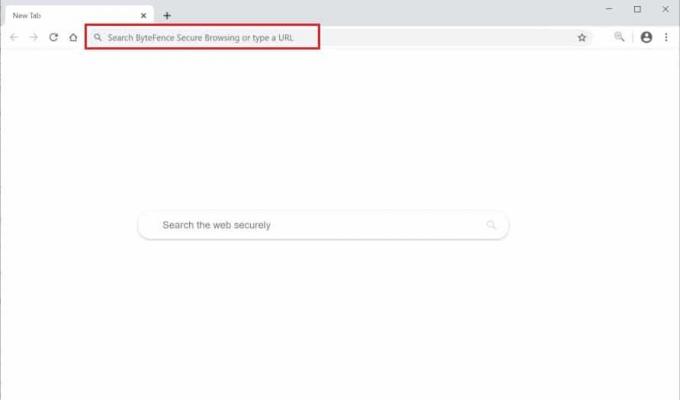
Tidak diragukan lagi, ByteFence legal tetapi karena perilaku bermasalah di atas, semua orang ingin menyingkirkan aplikasi ini sesegera mungkin jika diinstal pada PC mereka. Jika Anda juga mengalami masalah ByteFence ini dan ingin menghapus aplikasi ini dari PC Anda tetapi tidak tahu bagaimana melakukannya, artikel ini cocok untuk Anda. Dalam artikel ini, berbagai metode diberikan agar Anda dapat dengan mudah menghapus instalan ByteFence dari PC Anda jika telah diinstal pada PC Anda tanpa izin Anda atau tanpa sepengetahuan Anda.
Isi
- 4 Cara Untuk Menghapus ByteFence Redirect Sepenuhnya
- Metode 1: Hapus instalan ByteFence dari Windows menggunakan Panel Kontrol
- Metode 2: Gunakan Malwarebytes Gratis untuk Menghapus ByteFence Anti-Malware
- Metode 3: Gunakan HitmanPro untuk menghapus ByteFence sepenuhnya dari PC Anda
- Metode 4: Hapus Pengalihan ByteFence Sepenuhnya dengan AdwCleaner
4 Cara Untuk Menghapus ByteFence Redirect Sepenuhnya
Ada empat metode yang dapat digunakan untuk menghapus atau menghapus perangkat lunak ByteFence dari PC Anda. Metode-metode ini dijelaskan di bawah ini.
Metode 1: Hapus instalan ByteFence dari Windows menggunakan Panel Kontrol
Untuk menghapus instalan ByteFence dari Windows sepenuhnya menggunakan panel kontrol, ikuti langkah-langkah berikut.
1. Buka Panel kendali dari sistem Anda.
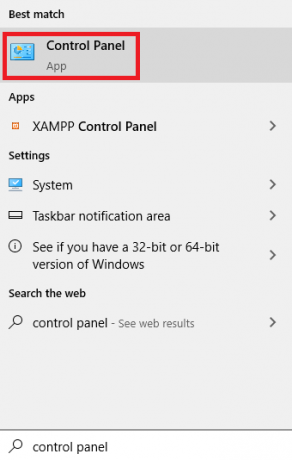
2. Di bawah Program, klik pada Copot pemasangan program pilihan.
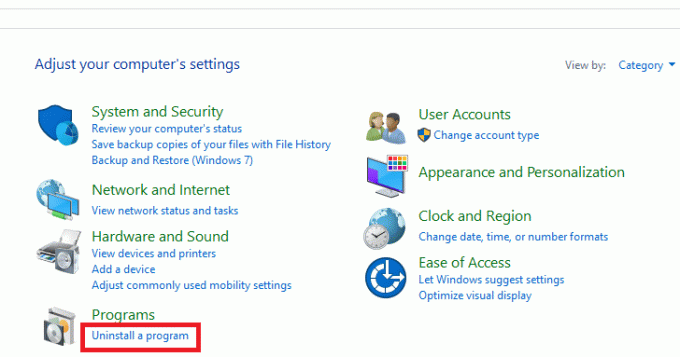
3. NS Program & Fitur halaman akan muncul dengan daftar aplikasi yang diinstal pada PC Anda. Cari BytePagar Anti-Malware aplikasi dalam daftar.
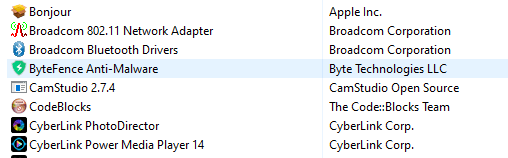
4. Klik kanan pada ByteFence Anti-Malware aplikasi dan kemudian pada Copot pemasangan pilihan yang muncul.

5. Kotak pop up konfirmasi akan muncul. Klik pada Ya tombol untuk menghapus perangkat lunak anti-malware ByteFence.
6. Kemudian, ikuti petunjuk di layar dan klik Copot pemasangan tombol.
7. Tunggu beberapa saat hingga proses uninstall selesai. Mulai ulang PC Anda.
Setelah menyelesaikan langkah-langkah di atas, aplikasi anti-malware ByteFence akan sepenuhnya dihapus dari PC Anda.
Metode 2: Gunakan Malwarebytes Gratis untuk Menghapus ByteFence Anti-Malware
Anda juga dapat menghapus ByteFence dari PC Anda menggunakan perangkat lunak anti-malware lain yang disebut MalwarebytesGratis, perangkat lunak anti-malware yang populer dan banyak digunakan untuk Windows. Ia mampu menghancurkan semua jenis malware yang umumnya diabaikan oleh perangkat lunak lain. Bagian terbaik tentang Malwarebytes ini adalah Anda tidak dikenakan biaya apa pun karena selalu gratis untuk digunakan.
Awalnya, ketika Anda mengunduh Malwarebytes, Anda akan mendapatkan uji coba 14 hari gratis untuk edisi premium dan setelah itu, secara otomatis akan beralih ke versi gratis dasar.
Untuk menggunakan MalwareBytes untuk menghapus anti-malware ByteFence dari PC Anda, ikuti langkah-langkah ini.
1. Pertama-tama, unduh Malwarebytes dari tautan ini.
2. Klik Unduh gratis opsi dan MalwareBytes akan mulai mengunduh.
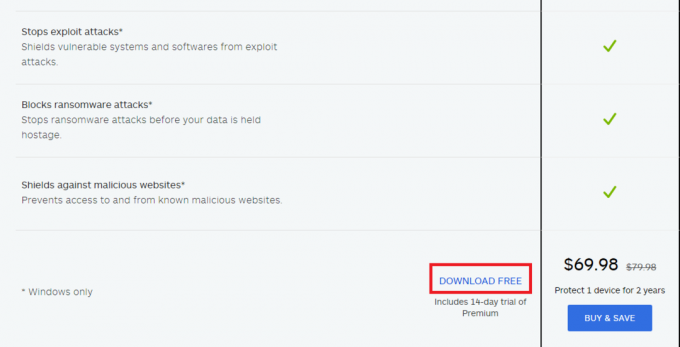
3. Ketika Malwarebytes selesai mengunduh, klik dua kali pada MBSetup-100523.100523.exe file untuk menginstal Malwarebytes di PC Anda.

4. Sebuah pop up akan muncul menanyakan apakah Anda ingin mengizinkan aplikasi ini membuat perubahan pada perangkat Anda? Klik pada Ya tombol untuk melanjutkan instalasi.
5. Setelah itu, ikuti petunjuk di layar dan klik Install tombol.
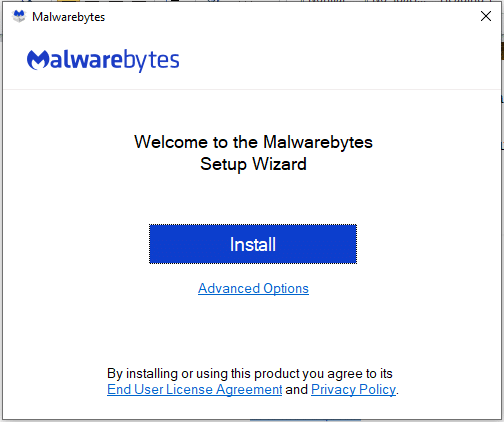
6. Malwarebytes akan mulai menginstal pada PC Anda.
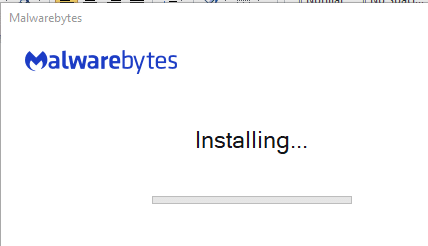
7. Setelah instalasi selesai, buka Malwarebytes.
8. Klik pada Pindai tombol pada layar yang muncul.

9. Malwarebytes akan mulai memindai PC Anda untuk program dan aplikasi malware.
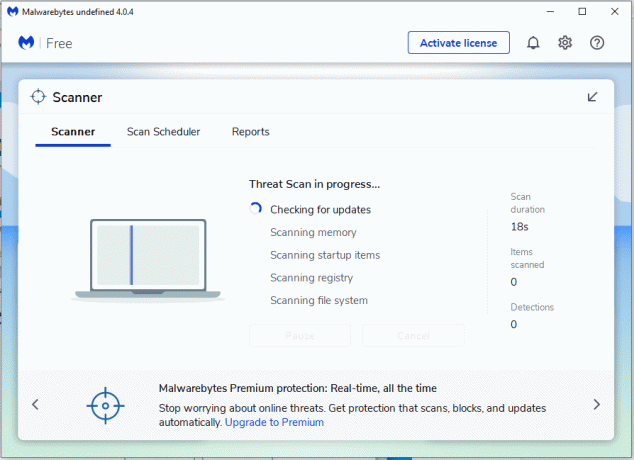
10. Proses pemindaian akan memakan waktu beberapa menit untuk diselesaikan.
11. Ketika proses selesai, daftar semua program jahat yang ditemukan oleh Malwarebytes akan ditampilkan. Untuk menghapus program jahat ini, klik pada Karantina pilihan.

12. Setelah proses selesai dan semua program jahat dan kunci registri yang dipilih berhasil dihapus dari PC Anda, MalwareBytes akan meminta Anda untuk me-restart komputer Anda untuk menyelesaikan penghapusan proses. Klik pada Ya tombol untuk menyelesaikan proses penghapusan.
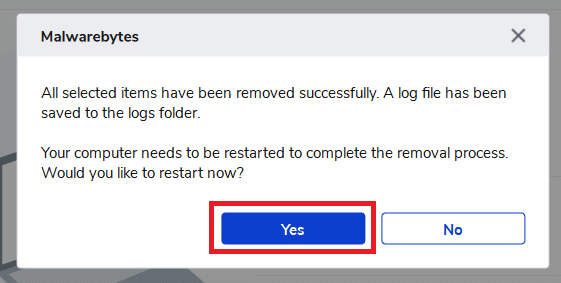
Setelah PC restart, ByteFence Anti-malware harus dihapus dari PC Anda.
Baca juga: Perbaiki Malwarebytes Perlindungan Web Real-Time Tidak Akan Mengaktifkan Kesalahan
Metode 3: Gunakan HitmanPro untuk menghapus ByteFence sepenuhnya dari PC Anda
Seperti Malwarebytes, HitmanPro juga merupakan salah satu perangkat lunak anti-malware terbaik yang menggunakan pendekatan berbasis cloud yang unik untuk memindai malware. Jika HitmanPro menemukan file yang mencurigakan, ia langsung mengirimkannya ke cloud untuk dipindai oleh dua mesin antivirus terbaik saat ini, Pembela Bit dan Kaspersky.
Satu-satunya kelemahan dari perangkat lunak anti-malware ini adalah tidak tersedia secara gratis dan biayanya sekitar $24,95 untuk 1 tahun pada 1 PC. Tidak ada batasan untuk memindai melalui perangkat lunak tetapi ketika menyangkut penghapusan adware, Anda perlu mengaktifkan uji coba gratis 30 hari.
Untuk menggunakan perangkat lunak HitmanPro untuk menghapus ByteFence dari PC Anda, ikuti langkah-langkah berikut:
1. Pertama-tama, unduh HitmanPro perangkat lunak antimalware.
2. Klik pada Uji coba 30 hari tombol untuk mengunduh versi gratis dan segera, HitmanPro akan mulai mengunduh.

3. Setelah unduhan selesai, klik dua kali pada exe file untuk Windows versi 32-bit dan HitmanPro_x64.exe untuk Windows versi 64-bit.
4. Sebuah pop up akan muncul menanyakan apakah Anda ingin mengizinkan aplikasi ini membuat perubahan pada perangkat Anda? Klik pada Ya tombol untuk melanjutkan instalasi.
5. Ikuti petunjuk di layar dan klik pada Lanjut tombol untuk melanjutkan.

6. Setelah proses selesai, HitmanPro akan secara otomatis mulai memindai PC Anda. Proses ini mungkin memerlukan waktu beberapa menit untuk selesai.
7. Setelah proses pemindaian selesai, daftar semua malware yang ditemukan HitmanPro akan muncul. Klik pada Lanjut untuk menghapus program jahat ini dari PC Anda.
8. Untuk menghapus program jahat, Anda harus memulai uji coba gratis selama 30 hari. Jadi, untuk memulai uji coba, klik Aktifkan lisensi gratis pilihan.
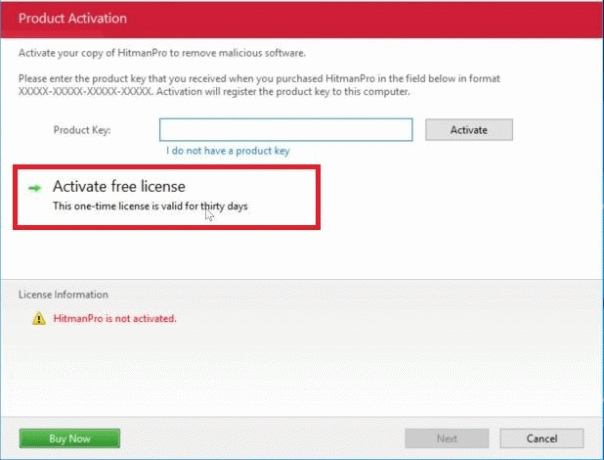
9. Setelah proses selesai, restart PC Anda.
Setelah komputer restart, ByteFence harus dihapus dari PC Anda.
Metode 4: Hapus Pengalihan ByteFence Sepenuhnya dengan AdwCleaner
AdwCleaner adalah pemindai malware on-demand populer lainnya yang dapat mendeteksi dan menghapus malware yang bahkan gagal ditemukan oleh aplikasi anti-malware paling terkenal sekalipun. Meskipun Malwarebytes dan HitmanPro sudah cukup untuk proses di atas, jika Anda ingin merasa 100% aman, Anda dapat menggunakan AdwCleaner ini.
Untuk menggunakan AdwCleaner untuk menghapus program dan perangkat lunak malware dari PC Anda, ikuti langkah-langkah ini.
1. Pertama-tama, unduh AdwCleaner dari tautan ini.
2. Klik dua kali pada x.x.exe file untuk memulai AdwCleaner. Dalam kebanyakan kasus, semua file yang diunduh disimpan ke Unduhan map.
jika Kontrol Akun Pengguna muncul, klik opsi Yes untuk memulai instalasi.
3. Klik pada Memindai sekarang pilihan untuk memindai komputer/PC untuk setiap adware atau malware yang tersedia. Ini akan memakan waktu beberapa menit.

4. Setelah pemindaian selesai, klik pada Bersihkan & Perbaiki opsi untuk menghapus file dan perangkat lunak berbahaya yang tersedia dari PC Anda.
5. Setelah proses penghapusan malware selesai, klik tombol Bersihkan & Mulai Ulang Sekarang pilihan untuk menyelesaikan proses penghapusan.
Setelah mengikuti langkah-langkah di atas, perangkat lunak anti-malware ByteFence akan dihapus dari PC Anda.
Direkomendasikan:Cara Melakukan Serangan DDoS di Situs Web menggunakan CMD
Mudah-mudahan, dengan menggunakan salah satu metode di atas, Anda dapat menghapus Pengalihan ByteFence sepenuhnya dari PC Anda.
Setelah ByteFence akan dihapus dari PC Anda, Anda perlu mengatur mesin pencari default secara manual untuk browser Anda sehingga lain kali ketika Anda membuka mesin pencari apa pun, itu tidak akan mengarahkan Anda ke yahoo.com. Anda dapat dengan mudah menyetel mesin telusur default untuk peramban Anda dengan mengunjungi pengaturan peramban Anda dan di bawah mesin telusur, pilih mesin telusur pilihan Anda dari menu tarik-turun.




